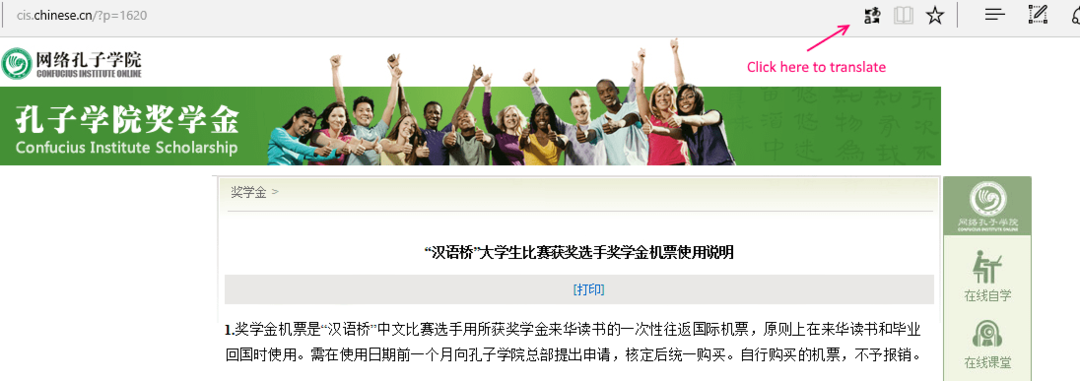Иногда, когда вы пытаетесь запустить браузер Microsoft Edge, Bang открывает диалоговое окно в правом верхнем углу браузера, информируя вас о том, что вы открыли Edge в режиме администратора. Полное сообщение гласит:
“Обнаружен режим администратора
Закройте Microsoft Edge и перезапустите его в режиме без прав администратора для повышения производительности.”
На данный момент вы можете видеть только пустую страницу. Глядя на сообщение, первое, что приходит в голову, это то, что с Edge есть какая-то проблема, и, естественно, вы начинаете беспокоиться. Однако не о чем беспокоиться, поскольку это функция безопасности в Microsoft Edge. Эта функция просит пользователя повторно запустить браузер без прав администратора, потому что использование браузера в режиме администратора может привести к его неправильной работе и подвержено рискам.
По-видимому, всякий раз, когда вы пытаетесь запустить и запустить программное обеспечение через браузер Edge, он также начинает контролировать уровень безопасности программы, что, несомненно, рискованно. Короче говоря, программа, которую вы запускаете из браузера, также будет работать в режиме администратора, если запущена из Edge. Это может угрожать безопасности браузера, поскольку программа, которую вы запускаете или устанавливаете, может содержать скрытый вирус или вредоносное ПО. Это, в свою очередь, приведет к сбою в работе Microsoft Edge.
Хорошая новость в том, что есть несколько известных нам решений, которые могут помочь вам исправить ошибку "Обнаружен режим администратора»В Microsoft Edge. Посмотрим как.
Метод 1: отключив запуск этой программы от имени администратора
Шаг 1: Перейти к Начинать и введите Край в строке поиска Windows.

Шаг 2: Щелкните результат правой кнопкой мыши (Microsoft Edge) и выберите Местонахождение открытого файла.

Шаг 3: Он открывает папку, в которой находится Microsoft Edge браузер в Проводник.
Щелкните правой кнопкой мыши на Microsoft Edge значок там и выберите Характеристики.

Шаг 4: в Свойства Microsoft Edge в окне выберите Совместимость вкладка и перейдите к Настройки раздел.
Под Настройки раздел, снимите флажок рядом с Запустите эту программу от имени администратора.
Нажмите Применять а потом ОК для сохранения изменений и выхода.

Закройте окно проводника и повторно запустите браузер Microsoft Edge. Вы больше не должны видеть диалоговое окно с сообщением «Обнаружен режим администратора“.
Метод 2: путем изменения настроек контроля учетных записей пользователей
Иногда Контроль учетных записей пользователей (UAC) настройки также могут быть причинами появления «Обнаружен режим администратора»Сообщение на Edge. Таким образом, изменение UAC может решить проблему. Вот как:
Шаг 1: нажмите Win + R вместе на клавиатуре, чтобы запустить Команда Run окно.
Шаг 2: в Команда Run окно, тип useraccountcontrolsettings в поле поиска и нажмите Входить открыть Настройки контроля учетных записей пользователей окно.

Шаг 3: Теперь в левой части панели переместите ползунок на второй последний уровень, чтобы установить его на Уведомлять меня, только когда приложения пытаются внести изменения в мой компьютер (не затемнять мой рабочий стол).
Нажмите ОК чтобы применить изменения и выйти.

Теперь откройте Edge, и вы сможете получить доступ к браузеру без прав администратора, и вы не должны увидеть значок «Обнаружен режим администратораОповещение больше.